Рассмотрены основные моменты применения среды разработки Eclipse для создания приложений для платформы Android на примере простой игровой программы.
Прежде чем садиться за написание кода на Java, вам стоит ознакомиться с тем, как можно получить данные от пользователя. Пожалуй, наиболее простым и эффективным здесь является использование класса Scanner. Для использования объекта Scanner (как, впрочем и других объектов языка) нужно создать его экземпляр. Это можно сделать так:
Scanner scanner = new Scanner(System.in); String input = scanner.next();
String input = (new Scanner(System.in)).next();
Объект Scanner удобен тем, что он одинаково хорошо работает как в командной строке, так и в консоли среды Eclipse, которую мы используем для создания нашего Android-приложения «Камень, ножницы, бумага».
Редактирование Java-кода в среде Eclipse
Чтобы облегчить задачу иллюстрации основ разработки приложений для Андроид в среде Eclipse и предотвратить ошибки, характерные для новивчков используем следующий простой исходный текст программы «Камень, ножницы, бумага» (конечно же, ничто не мешает вам написать собственный код), приведенный в листинге 1.
Уроки Java / Делаем первое приложение на Android Studio
Листинг 1. Приложение «Камень, ножницы, бумага»
// // Rock_Paper_Scissors // import java.util.Scanner; import java.util.Random; public class Rock < public static void main(String[] args) < String humanPlay; //Пользователь вводит «R», «P» или «S» String computerPlay = «»; //Компьютер генерирует «R», «P» или «S» int computerInt; //Для определения выбора компьютера //генерируется случайное целое число String response; Scanner scan = new Scanner(System.in); Random generator = new Random(); //Компьютер выбирает число 0,1 или 2 computerInt = generator.nextInt(3)+1; //Сопоставим полученное случайное число с буквами R, P и S if (computerInt == 1) computerPlay = «R»; else if (computerInt == 2) computerPlay = «P»; else if (computerInt == 3) computerPlay = «S»; //Получаем входные данные от пользователя System.out.println(«Привет! Играем в «Камень, ножницы, бумага»!n» + «Введите буквуn» + «R (Камень), P (Бумага), S (Ножницы):»); humanPlay = scan.next(); //Преобразуем букву в верхний регистр, для упрощения сравнения humanPlay = humanPlay.toUpperCase(); System.out.println; //Выводим то, что «загадал» компьютер System.out.println(«Компьютер выбрал » + computerPlay); //Определяем победителя (используем вложенные if’ы) if (humanPlay.equals(computerPlay)) System.out.println(«Ничья!»); else if (humanPlay.equals(«R»)) if (computerPlay.equals(«S»)) System.out.println(«Камень тупит ножницы.
Вы выиграли!»); else if (computerPlay.equals(«P»)) System.out.println(«Бумага оборачивает камень. Вы проиграли!»); else if (humanPlay.equals(«P»)) if (computerPlay.equals(«S»)) System.out.println(«Ножницы режут бумагу. Вы проиграли!»); else if (computerPlay.equals(«R»)) System.out.println(«Бумага оборачивает камень. Вы выиграли!»); else if (humanPlay.equals(«S»)) if (computerPlay.equals(«P»)) System.out.println(«Ножницы режут бумагу. Вы выиграли!»); else if (computerPlay.equals(«R»)) System.out.println(«Камень тупит ножницы.
Как посмотреть исходный код android приложения? Декомпиляция .apk файла (реверс инжиниринг)
Вы проиграли!»); else System.out.println(«Вы ввели неправильную букву.»);
Добавим этот код в редактор Eclipse. Для новичка это выглядит несколько запутанно, но приводимые инструкции вам помогут. Итак, запустите Eclipse и кликните меню File > New > Java Project (рис. 1).
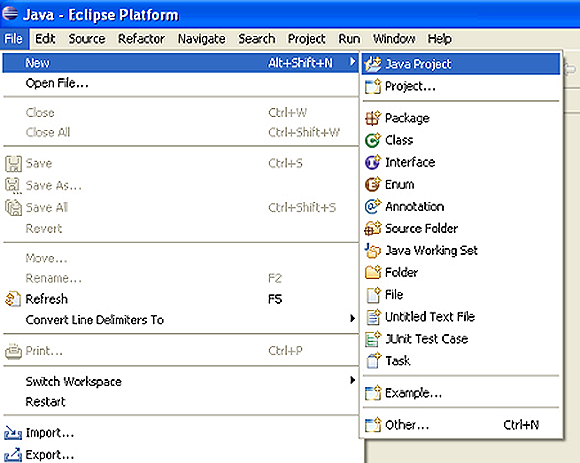
Рис. 1. Создание нового проекта
Когда откроется окно нового проекта, нужно будет дать ему название. Кликните Finish чтобы сохранить его и перейти в окно Package Explorer. Далее предполагается создание нового пакета, в который будут помещаться все файлы. Кликните пиктограмму New Java Package (рис. 2) чтобы вызвать диалоговое окно.
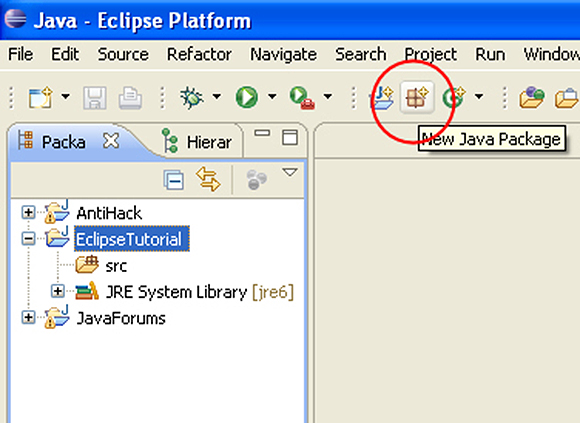
Рис. 2. Добавление нового пакета в проект
Укажите имя пакета и кликните Finish (рис. 3).
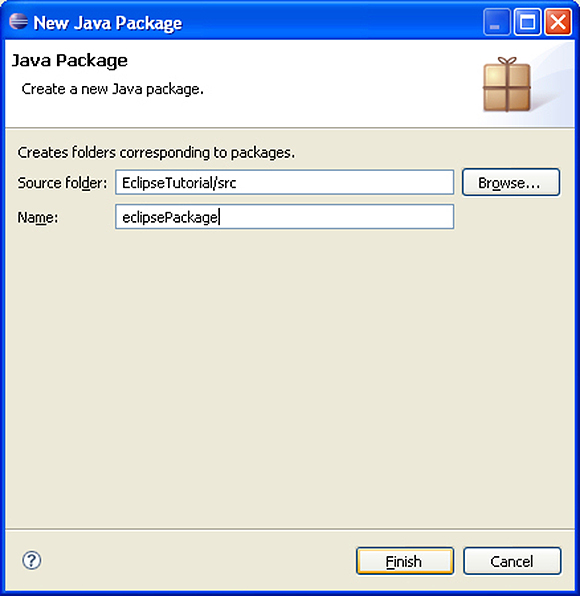
Рис. 3. Диалоговое окно New Java Package
Теперь нужно добавить Java-класс, что делается также легко, как и добавление Java-пакета (рис. 4).
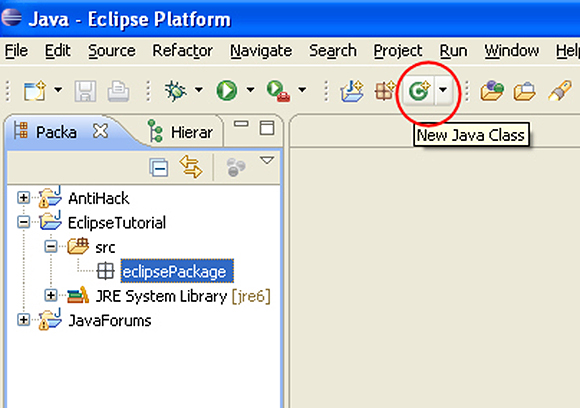
Рис. 4. Создание нового Java-класса
В открывшемся диалоговом окне задайте имя новому классу и убедитесь, что опции, выделенные на рис. 5, установлены.
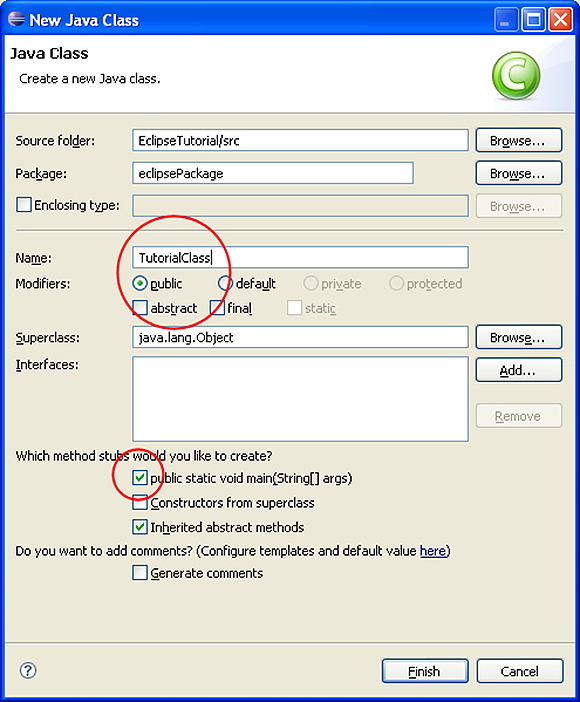
Рис. 5. Настройки Eclipse для нового Java-класса
После того, как вы создадите новый класс, откроется рабочее пространство редактора Eclipse, где вы можете писать текст вашей программы. В нашем примере вы должны поместить в это окно исходный код, приведенный в листинге 1. Не забудьте сохранить изменения!
Поздравляем! Вы только что закончили писать первое приложение на Java в Eclipse. Как вы могли заметить, это не так уж и сложно, тем более, что установка и настройка среды разработки Eclipse , влючая JDK и ADT, выполняется только один раз.
Создание apk-файла
Попробуем собрать и запустить нашу игру. Для этого правой кнопкой кликните на вашем проекте и в контекстном меню выберите Android Tools->Export Signed Application Package. После выбора кнопки экспорта, укажите Create new keystore и задайте название и путь, по которому хотите сохранить вашу программу. Заполните или оставьте заполненными по умолчанию прочие необходимые поля в диалоге и сохраните изменения. Если все сделано правильно, вы получите собранный и готовый к тестированию apk-файл программы для Андроид.
Тестирование приложения на виртуальном устройстве Android
Тестирование программы также важно, как и ее разработка, поскольку вы не сможете использовать приложение, если оно не запускается, работает не корректно или выбрасывает ошибки. К счастью, в Android SDK интегрированы средства тестирования и отладки, позволяющие проверить различные аспекты тестируемого приложения, причем независимо от того, используете ли вы для тестирования реальное Андроид-устройство или его эмулятор.
Применение инструментов отладки из состава ADT позволяет выполнять отладку Андроид-приложений сравнительно проще, чем с помощью других инструментов. Плюсом является то, что ADT автоматически добавляет необходимый элемент в файл описания пакета (manifest-файл).
Создание отладочного проекта для ADT в Eclipse
Запустите Eclipse, выберите в главном меню пункт File > New > Other и в выпадающем меню кликните Android Test Project, затем нажмите Next. Введите имя проекта, которое пожелаете, затем, уже в панели Test Target, укажите An Existing Android Project и в появившемся диалоге найдите сделанное вами приложение «Камень, ножницы, бумага».
Выберите целевую платформу (Android SDK platform) в панели Build Target, которая будет применяться для тестирования приложения. Кликните кнопку Finish чтобы сохранить изменения, если же она недоступна, то вам потребуется проверить и исправить возможные ошибки в указанных вами настройках.
Краткое руководство по разработке Андроид-приложений в среде Eclipse. Часть 2
Источник: www.4stud.info
stankinmeetup/AndroidSimpleProject
This commit does not belong to any branch on this repository, and may belong to a fork outside of the repository.
Switch branches/tags
Branches Tags
Could not load branches
Nothing to show
Could not load tags
Nothing to show
Name already in use
A tag already exists with the provided branch name. Many Git commands accept both tag and branch names, so creating this branch may cause unexpected behavior. Are you sure you want to create this branch?
Cancel Create
- Local
- Codespaces
HTTPS GitHub CLI
Use Git or checkout with SVN using the web URL.
Work fast with our official CLI. Learn more about the CLI.
Sign In Required
Please sign in to use Codespaces.
Launching GitHub Desktop
If nothing happens, download GitHub Desktop and try again.
Launching GitHub Desktop
If nothing happens, download GitHub Desktop and try again.
Launching Xcode
If nothing happens, download Xcode and try again.
Launching Visual Studio Code
Your codespace will open once ready.
There was a problem preparing your codespace, please try again.
Latest commit
Git stats
Files
Failed to load latest commit information.
Latest commit message
Commit time
README.md
Android Simple Project
В данном докладе я расскажу о том как создать простой проект с использованием следующих исструментов:
- AndroidStudio
- Gradle
- AndroidManifest и ресуры
- Activity и ее lifecycle
Android Studio — это интегрированная среда разработки (IDE) для работы с платформой Android, анонсированная 16 мая 2013 года на конференции Google I/O.
IDE находилась в свободном доступе начиная с версии 0.1, опубликованной в мае 2013, а затем перешла в стадию бета-тестирования, начиная с версии 0.8, которая была выпущена в июне 2014 года. Первая стабильная версия 1.0 была выпущена в декабре 2014 года, тогда же прекратилась поддержка плагина Android Development Tools (ADT) для Eclipse.
Android Studio, основанная на программном обеспечении IntelliJ IDEA от компании JetBrains, официальное средство разработки Android приложений. Данная среда разработки доступна для Windows, OS.
Что следует знать о работе в Android Studio(AS).
- Создание простого sample проекта
- Работа с git в AS
- terminal и основные команды
- sdk manager
- avd manager
Gradle — система автоматической сборки, построенная на принципах Apache Ant и Apache Maven, но предоставляющая DSL на языке Groovy вместо традиционной XML-образной формы представления конфигурации проекта. Рассмотрим основные команды gradle и разберемся для чего они нужны.
compileSdkVersion 24 buildToolsVersion «24.0.3»
В данных строчках мы указываем версию sdk. Так как более поздние поддерживают более рание версии выберем последнюю версию sdk.
defaultConfig
В данных стрчоках кода указываем поддерживаемые нами версии sdk, aplicationid(Для google console), versionCode(Версия кода, которая не видна для пользователя программы), versionName(версия кода, которая видна для пользователя).
buildTypes < release < minifyEnabled false proguardFiles getDefaultProguardFile(‘proguard-android.txt’), ‘proguard-rules.pro’ > >
Gradle дает возможность зашифровать код чтобы в последствии нельзя было за декомпелироват программу.
dependencies < compile fileTree(dir: ‘libs’, include: [‘*.jar’]) androidTestCompile(‘com.android.support.test.espresso:espresso-core:2.2.2’, < exclude group: ‘com.android.support’, module: ‘support-annotations’ >) compile ‘com.android.support:appcompat-v7:24.2.1’ testCompile ‘junit:junit:4.12’ >>
Здесь мы указываем подлкючаемые библиотеки например support:appcompat.
AndroidManifext.xml и ресурсы
Файл манифеста AndroidManifest.xml предоставляет основную информацию о программе системе. Каждое приложение должно иметь свой файл AndroidManifest.xml. Редактировать файл манифеста можно вручную, изменяя XML-код или через визуальный редактор Manifest Editor (Редактор файла манифеста), который позволяет осуществлять визуальное и текстовое редактирование файла манифеста приложения.
- объявляет имя Java-пакета приложения, который служит уникальным идентификатором;
- описывает компоненты приложения — деятельности, службы, приемники широковещательных намерений и контент-провайдеры, что — — — позволяет вызывать классы, которые реализуют каждый из компонентов, и объявляет их намерения;
- содержит список необходимых разрешений для обращения к защищенным частям API и взаимодействия с другими приложениями;
- объявляет разрешения, которые сторонние приложения обязаны иметь для взаимодействия с компонентами данного приложения;
- объявляет минимальный уровень API Android, необходимый для работы приложения;
Рассмотрим основные элементы Android Manifest
Элемент является корневым элементом манифеста. По умолчанию AndroidStudio создает элемент такого вида:
manifest xmlns_android=»http://schemas.android.com/apk/res/android» package=»ru.fedosov.test»> . /manifest>
Элемент uses-permission запрашивает разрешение, которые приложению должны быть предоставлены системой для его нормального функционирования. Разрешения предоставляются во время установки приложения, а не во время его работы. android:name uses-permission имеет единственный атрибут с именем разрешения android:name. Это может быть разрешение, определенное в элементе permission данного приложения, разрешение, определенное в другом приложении или одно из стандартных системных разрешений, например:
shandroid_name=»android.permission.CAMERA» или android_name=»»android.permission.READ_CONTACTS»
Элемент application один из основных элементов манифеста, содержащий описание компонентов приложения, доступных в пакете: стили, значок и др. Содержит дочерние элементы, которые объявляют каждый из компонентов, входящих в состав приложения. В манифесте может быть только один элемент application.
Элемент activity объявляет активность. Если приложение содержит несколько активностей, не забывайте объявлять их в манифесте, создавая для каждой из них свой элемент . Если активность не объявлена в манифесте, она не будет видна системе и не будет запущена при выполнении приложения или будет выводиться сообщение об ошибке.
Каждый тег activity поддерживает вложенные узлы intent-filter. Элемент intent-filter определяет типы намерений, на которые могут ответить деятельность, сервис или приемник намерений. Фильтр намерений объявляет возможности его родительского компонента — что могут сделать деятельность или служба и какие типы рассылок получатель может обработать. Фильтр намерений предоставляет для компонентов-клиентов возможность получения намерений объявляемого типа, отфильтровывая те, которые не значимы для компонента, и содержит дочерние элементы action, category, data.
Элемент action добавляет действие к фильтру намерений. Элемент intent-filter должен содержать один или более элементов . Если в элементе intent-fiiter не будет этих элементов, то объекты намерений не пройдут через фильтр. Пример объявления действия:
Элемент category определяет категорию компонента, которую должно обработать намерение. Это строковые константы, определенные в классе intent, например:
В андроид все текстовые целочисленные булевы константы принято хранить в спеицальны файлах xml таких как.
- colors.xml
- string.xml
- styles.xml
Хранит цвета используемые Android Studio.
Хранит строки используемые Android Studio.
Хранит стили используемые Android Studio.Например цвет toolbar, цвет editext, цвета шрифтов.
Activity и ее lifecycle
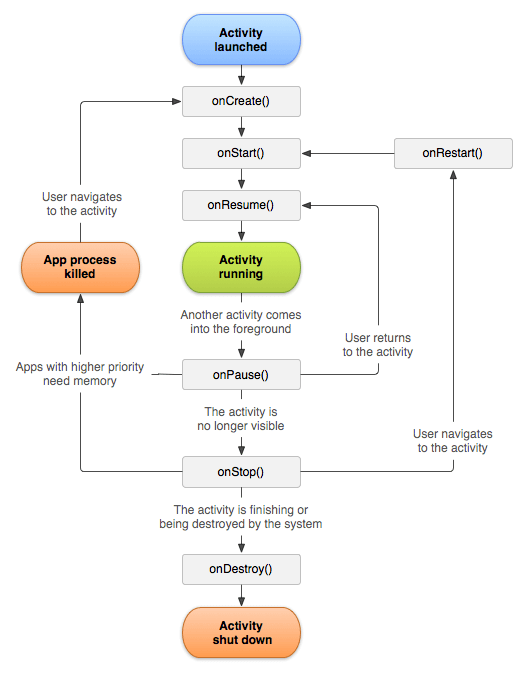
Activity — это компонент приложения, который выдает экран, и с которым пользователи могут взаимодействовать для выполнения каких-либо действий, например набрать номер телефона, сделать фото, отправить письмо или просмотреть карту. Каждой операции присваивается окно для прорисовки соответствующего пользовательского интерфейса. Обычно окно отображается во весь экран, однако его размер может быть меньше, и оно может размещаться поверх других окон. Активити имеет свой жизненный цикл без которого не возможно создавать простые приложения. Рассмотрим его далее на своем приложении
- onCreate() Вызывается при первом создании операции. Здесь необходимо настроить все обычные статические элементы — создать представления, привязать данные и т. д. Этот метод передает объект Bundle, содержащий предыдущее состояние операции (если такое состояние было зафиксировано ранее; см. раздел Сохранение состояния операции).
- onRestart() Вызывается после остановки операции непосредственно перед ее повторным запуском.
- onStart() Вызывается непосредственно перед тем, как операция становится видимой для пользователя. За ним следует метод onResume(), если операция переходит на передний план, или метод onStop(), если она становится скрытой.
- onResume() Вызывается непосредственно перед тем, как операция начинает взаимодействие с пользователем. На этом этапе операция находится в самом верху стека операций, и в нее поступают данные, вводимые пользователем. За ним всегда следует метод onPause().
- onPause() Вызывается, когда система собирается возобновить другую операцию. Этот метод обычно используется для записи несохраненных изменений в постоянное место хранения данных, остановки анимаций и других элементов, которые могут использовать ресурсы ЦП и т. д. Здесь крайне важна оперативность, поскольку следующая операция не будет возобновлена до тех пор, пока она не будет возвращена на передний план.
- onStop() Вызывается в случае, когда операция больше не отображается для пользователя. Это может произойти по причине того, что операция уничтожена, или ввиду возобновления поверх нее другой операции (существующей или новой). За ним следует либо метод onRestart(), если операция возобновляет взаимодействие с пользователем, либо метод onDestroy(), если операция переходит в фоновый режим.
- onDestroy() Вызывается перед тем, как операция будет уничтожена. Это финальный вызов, который получает операция. Его можно вызвать либо по причине завершения операции (вызов метода finish()), либо ввиду временного уничтожения системой этого экземпляра операции с целью освободить место.
Источник: github.com
Java+Android для школьников. Занятие №17. Разбор первой программы для Android
Давайте с помощью сегодняшнего занятия попробуем осознать, насколько это возможно, из каких частей состоит наш первый проект для Android, созданный IDE Android Studio (Студией) и что же все-таки написано в Java-коде файла MainActivity.java, который был упомянут в конце Занятия 16.
Для этого будет вполне достаточно основных понятий о файловой системе компьютера, и, для понимания кода, который создала Студия автоматически, знаний, полученных на наших занятиях по изучению языка Java.
Для начала не поленимся и посмотрим, где на жестком диске лежат файлы нашего проекта, вспомним о пункте Project Location.
Перейдем с помощью файлового менеджера в каталог проекта (в моем случае это /home/si/my_android_projects/FirstApp, так как я работаю в операционной системе Linux Mint):
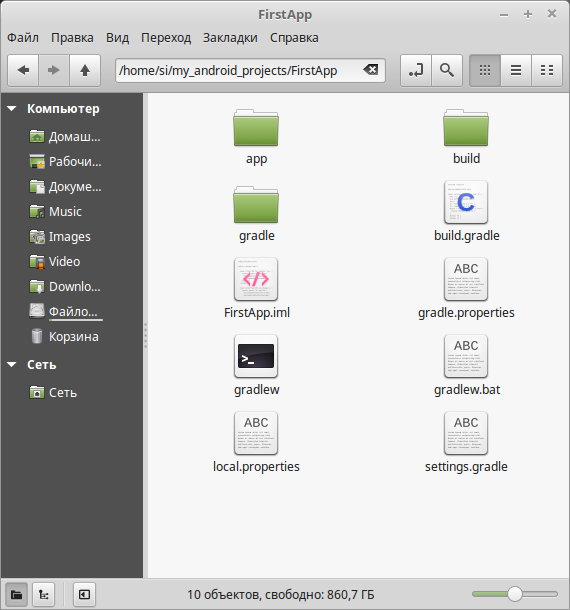
Как видно, в этом каталоге много файлов и папок в названии которых фигурирует уже известный нам gradle. Пока давайте не будем их трогать.
Проследим лучше, что находится в папке app/src/main, забегая вперед, скажу что именно здесь находятся основные «кирпичики» нашего проекта:
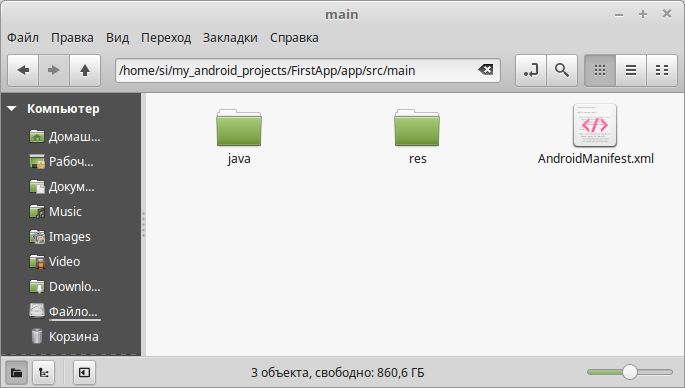
Первый файл, на котором мы заострим внимание — AndroidManifest.xml, его еще называют «манифест» андроид-приложения. В нем описываются основные моменты взаимодействия приложения с операционной системой. Разработчику редко, но приходится редактировать этот файл, причем, как правило, напрямую, с помощью текстового редактора.
Можете открыть и просмотреть этот файл с помощью того же текстового редактора, однако, если в нем ничего будет не понятно, не стоит огорчаться. Мы еще обязательно к нему вернемся.
| Вообще, нужно заметить, что при освоении различных технических дисциплин (и в информационных технологиях в том числе) существует правило: если что-то не понятно при первом прочтении материала, не стоит принимать это как то, что не будет понятно никогда. При дальнейших прочтениях, а главное при попытке что-то сделать самостоятельно, становится понятным тот или иной аспект сложной, на первый взгляд, технической задачи или технологии. |
Следующая по «непонятности» папка res, наполненная каталогами с очень похожими на AndroidManifest.xml файлами. (Об xml-технологиях и применении их в Android см. статью «Программирование на Андроид это просто»)
И последняя папка которую мы будем исследовать — java. Откроем последовательно каталоги, вложенные в эту папку — java/ru/learn2prog/firstapp. В ней лежит единственный (пока) файл MainActivity.java:
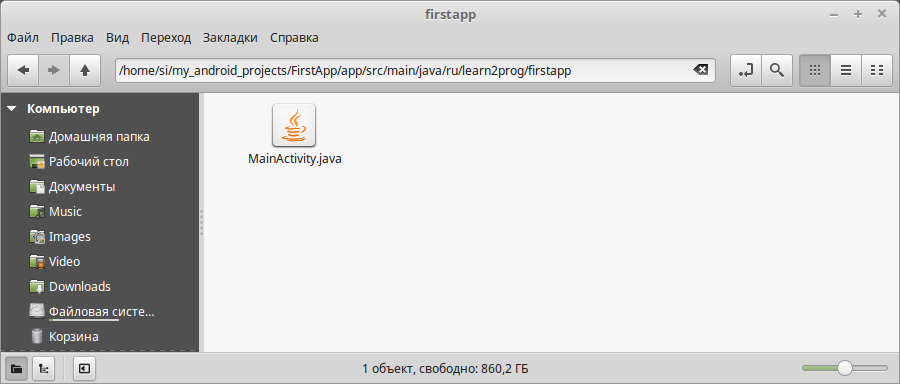
В принципе можно открыть его и просмотреть файловым редактором, но мы поступим иначе, открыв его Студией, для этого запустите связанный с ней ярлык (см. Java + Android. Занятие №16 1 часть) и, если вы не открывали других проектов, увидите знакомое по Занятию 16 окно:
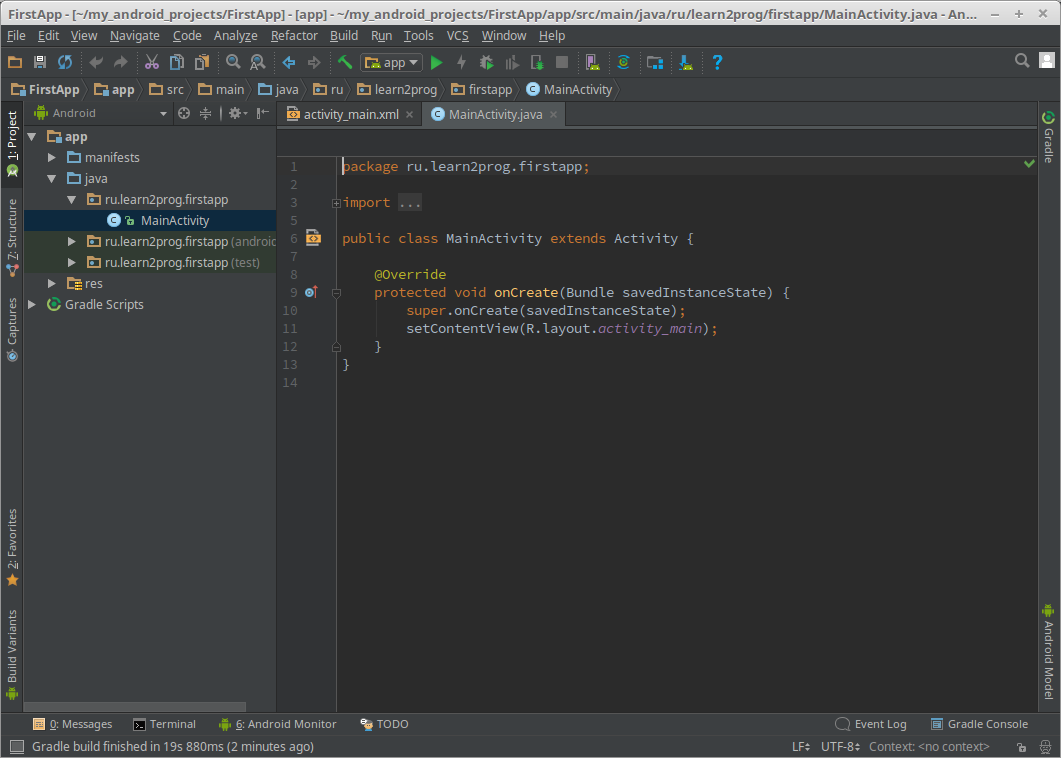
Если же нужный нам файл MainActivity.java не открыт в окне редактора (напомним, что редактор кода занимает бОльшую часть окна Студии), перейдите в уже знакомый нам Project View. И выберите последовательно пункты app->java->ru.learn2prog.firstapp(здесь должно быть имя вашего пакета + имя вашего проекта)->MainActivity.java
Теперь, наконец, сосредоточимся на исходном коде основного файла нашего приложения — MainActivity.java. Редактор, кстати, любезно пронумеровал для нас строки кода.
Для тех, кто привык разбираться досконально, в первой строке — описан пакет нашего приложения. Имя пакета, если помните, выбирается при создании приложения.
В строках 3-5 находится импорт, который мы пока оставим без внимания.
В строках 6-13 описан главный и пока единственный класс этого пакета — MainActivity с методом onCreate(). Согласно строке 6 класс MainActivity наследует от класса Activity. Для тех кто забыл о наследовании в Java и ключевом слове extends, ссылка.
Теперь я хочу показать один из моих любимых трюков в Студии. Установите курсор на наименовании класса Activity в редакторе и нажмите сочетание клавиш Ctrl+Q, чтобы познакомиться с «родителем» нашего класса MainActivity
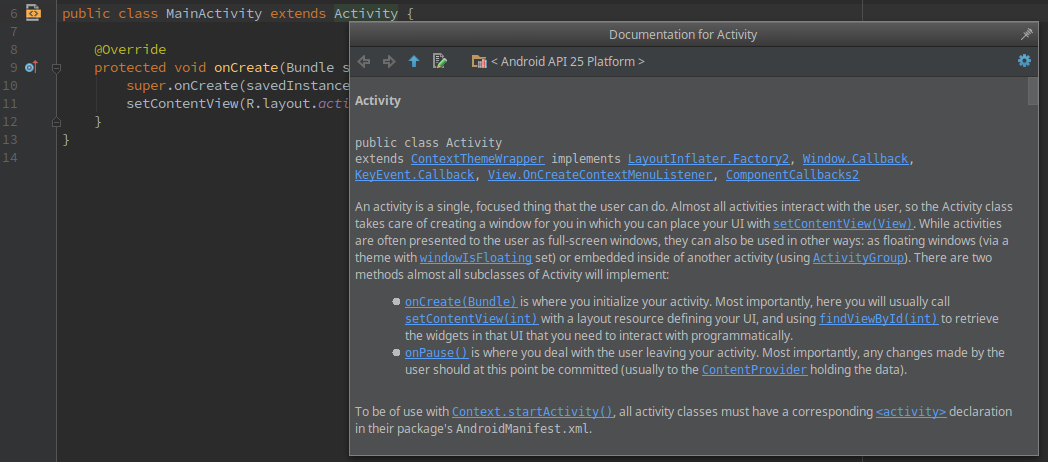
Вызов документации (или справки), а именно это происходит при нажатии на Ctrl+Q, помогает правильно применить ту или иную конструкцию языка, в нашей ситуации он поможет нам разобраться в нашей несложной, на первый взгляд, программе.
Итак, если перевести справку о классе Activity, получится примерно следующее:
- onCreate(Bundle) is where you initialize your activity. Most importantly, here you will usually call setContentView(int) with a layout resource defining your UI, and using findViewById(int) to retrieve the widgets in that UI that you need to interact with programmatically.
- onPause() .
- onCreate (Bundle) — это то, где вы инициализируете свою активити. Самое главное, здесь вы обычно вызываете setContentView(int) с ресурсом макета, определяющим ваш пользовательский интерфейс, и используя findViewById(int) для извлечения виджета (элемента пользовательского интерфейса) в этом пользовательском интерфейсе, с который вам необходимо взаимодействовать через программное обеспечение.
- onPause() . оставим «на потОм»
Итак, вырисовывается следующая зависимость: в суперклассе (родительском классе) нашего класса MainActivity определено место его разработчиками — метод onCreate(), в котором нужно не забыть вызвать метод setContentView(), указав макет, который определит внешний вид окна с его элементами. На этапе создания проекта мы указывали вид шаблона, на основании которого Студия создала для нас интерфейс нашего приложения.
Для человека первый раз столкнувшегося с созданием графического приложения термин «интерфейс пользователя» (графический интерфейс пользователя, GUI — Grafical User Interface) может ввести в заблуждение. Действительно технический термин интерфейс мы в этом курсе уже использовали дважды — объясняя как осуществляется взаимодействие с объектами Java (интерфейс объекта) и рассказывая о конструкции языка Java interface.
Теперь мы употребляем этот термин в третий раз. Элементы интерфейса пользователя (забегая вперед, скажем, что это могут быть кнопки, поля ввода, картинки, метки), как говорится в справке, называются виджетами (widgets).
В общем-то теперь становится понятным суть кода класса MainActivity — мы унаследовали от класса, описывающего окно (Activity), реализовали метод onCreate(), в котором указали где лежит разметка нашего окна с помощью setContentView() и все. наше приложение заработало, для Android этого оказалось достаточным!
Однако, мы не увидели в исходном коде MainActivity метода main. Ничего удивительного! Как говорилось ранее, Android особенная операционная система и для нее оказалось оптимальным переместить точку входа в программу в другое место.
На следующем занятии — углубимся в setContentView(), виджеты и попытаемся немного «оживить» нашу программу!
Дополнительно почитать об Активити (ВНИМАНИЕ! Перевод не «безгрешен» — там где встречаем «операция», как правило нужно читать «активити»):
https://developer.android.com/guide/components/activities?hl=ru
- Войдите или зарегистрируйтесь, чтобы отправлять комментарии
Источник: learn2prog.ru